360一键重装系统win7 64位系统图文教程
1、首先我们从360最新版安全卫士中打开360重装大师。做一个环境检测!

2、360重装大师支持xp、win7 32和64位系统,是目前收个支持一键重装win7 64位系统的重装系统工具。用户可以在正常开机联网的情况下对系统进行重装,只要能联网,就能重装系统,堪称目前最强大的一键重装工具。可惜金山重装高手还没更新,不然可以一拼!



3、打开360系统重装大师之后,点击“重装环境检测”单硬盘一般都不会出现问题,但是多硬盘的话最好还是手动重装!

4、360重装大师正在评测重装需要花费的时间!
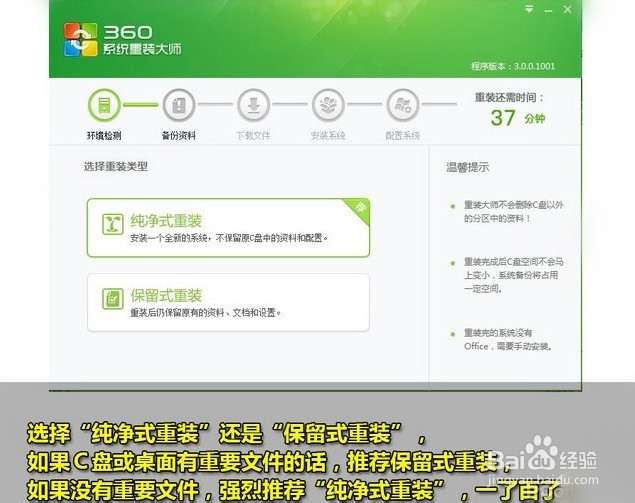
5、选择“纯净模式重装”还是“保留模式重装”如果C盘没有什么重要文件的话,推荐使用纯净模式,这样装好的系统会比保留模式更顺畅。小编推荐重装之前把C盘重要的文件都转移到其他盘!


6、点击“下一步”则系统开始自动重装了!预测的40分钟基本和重装时间相吻合,您现在可以去喝茶了,提前预测十分再来看看吧

7、第一次重启电脑,开始安装······

8、等待360系统重装大师自动运行即可


9、备份好的数据现在正在自动恢复中····

10、重装完成了,也不需要大家太费心,因为下面360会自动开始帮你安装合适电脑的驱动与相关软件



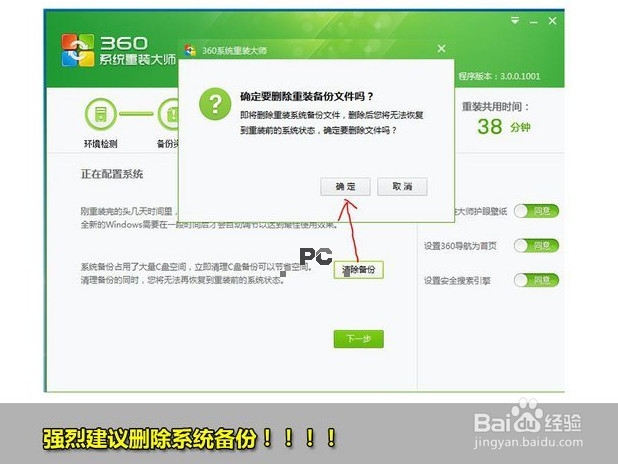
11、安装完成之后,小编强烈建议大家删除备份过的系统。这牵扯到一个资源浪费的问题。

12、清楚备份之后可以节约大把大把的空间。系统估计也会觉得轻松很多吧!!


13、好了,系统就是这样安装好了,windows会帮您自动激活系统!想重装系统但是又不会的骚年们还等什么呢,傻瓜式的重装win7 64位系统。你值得尝试!!!
声明:本网站引用、摘录或转载内容仅供网站访问者交流或参考,不代表本站立场,如存在版权或非法内容,请联系站长删除,联系邮箱:site.kefu@qq.com。
阅读量:103
阅读量:62
阅读量:80
阅读量:35
阅读量:72